
Hola bienvenidos, antes que nada una pregunta: ¿Alguna vez pensaste en armarte vos mismo una PC?. Seguro has pensado que es una locura si no sabes mucho de computación pero si te das maña esto puede ser posible.
Ventajas:
Puedes armarla según tus gustos.
Te divertirás.
Te sentirás orgulloso de tu logro.
No tendrás que andar buscando por Compumundo u otros lugares una PC que te vaya bien.
Puedes usar componentes que ya tenias.
Desventajas:
Necesitaras tiempo y paciencia.
Como ven son mas las ventajas planteadas por mi que las desventajas. Primero que nada debemos conocer de que esta hecho un ordenador, pero antes...como los fabricantes deben adquirir productos en gran cantidad no pueden hacerlo con la variedad con que nosotros podemos, saber lo que queremos es el primer paso.
Otra cosa que es verdad es que nunca podremos batir el precio que nos ofrecen en las tiendas, eso si no nos importan las marcas y la calidad de los mismos y el rendimiento pero si lo que buscan es algo bueno, duradero, fiable, que se adapte a ustedes y que sea específico ahorrarán seguramente mucho dinero hasta un 30% tal vez.
La garantía es algo que también difiere de la compra de la misma ya armada, en el caso de armarla la garantía sera solo la de cada uno de los componentes, en cambio, si la compramos ya ensamblada será toda la PC en su conjunto la que este en garantía.
Claro que un problema sería que un componente no ande correctamente y en ese caso acudiremos al fabricante del producto en vez de a la empresa o el lugar en donde lo compramos. Otra cosa que podemos hacer en vez de usar un servicio técnico que están bastante saturados es usar los foros que hay en Internet en los cuales si tenemos suerte solucionaremos nuestros problemas mas rápidamente que con un servicio técnico.
A continuación les dejo un par de lugares donde hablar de nuestras dudas:



Antes de decir: "Bueno, lo haré", debes tener en cuenta varias cosas como que cosas vas a comprar, donde y principalmente te debes preguntar para empezar: "¿Con qué presupuesto cuento?", y bueno, si no tienes todo el dinero del mundo por ahí debes empezar.
Debemos plantearnos y ponernos un tope de dinero así no caeremos en decir "Por un poco más..." y al final terminar gastando mucho mas de lo previsto. Resuelta esta cuestión nos plantearemos "¿Para qué quiero la PC?", y bueno, aca viene la pregunta existencial, a ver...no es lo mismo una PC para navegar por Internet que una para jugar juegos o aplicaciones 3D. Los componentes son radicalmente distintos eso es algo que les voy a explicar más adelante en el post. Para guiarse primero pueden fijarse cuales son los requisitos recomendados de los programas o juegos que utilizaremos y luego los mínimos así tendremos un margen para elegir.
Otra pregunta que pueden llegar a hacerse es "¿Dónde la pongo?" este es un tema a tener en cuenta para aquellos que no tienen mucho espacio ya sea porque viven en un departamento o el lugar donde lo van a poner es bastante reducido. Después tendremos que buscar la mejor relación posible entre precio/calidad ya sea para juegos o Internet para ello podemos visitar paginas Web en donde consultaremos esas cosas. Como soy bueno les daré algunos datos más adelante...para hacer esto tienen que simplemente buscar dentro de la gama de producto que buscan el que rinde mas y es mas barato dentro de todo.
Otra cosa elemental que habrá que pensar es el software, que es muy importante uno de los más usados es el Windows 7 o si no quieren gastar dinero un Ubuntu aunque para usuarios estándar lo mejor sería invertir en un Windows.

Y las prioridades son muy importantes y lo que vamos a hacer es ver que es lo mas importante según las características que tendrá la PC. También les podemos dar un puntaje para ver la importancia de cada una de ellas, tendrán que fijarse el precio mas que nada en las prioridades entre otras cosas, otra cosa que tienen que tener en cuenta es ver la longevidad de los componentes para que en un hipotético futuro se pueda actualizar.
Por ejemplo esto puede ayudar a que si bien tal vez salga un poco mas caro hará que le ordenador tenga mas vida ya que se podrá actualizar según las nuevas tecnologías que hayan o mejores.También la potencia que es lo mas lindo o emocionante XD, no solo importa que tenga un buen microprocesador sino también una buena placa base, la memoria RAM y si viene al caso un tarjeta gráfica en muchos casos es más importante una buena memoria RAM que un microprocesador; eso quiere decir que por ejemplo si no se la va a usar para aplicaciones 3D o programas de edición y solo es para uso hogareño una cantidad considerable de RAM (3GB), y un microprocesador de "medio pelo" bastan en especial para Windows 7. A veces una mayor potencia tendrá otras necesidades o consecuencias como un mayor ruido y la necesidad de mejor refrigeración entre otras cosas.
Otra cosa es el ruido que tal vez no sea de mucha importancia aunque si sumamos la cantidad de ventiladores del gabinete, del HDD, el del procesador, el de la tarjeta gráfica, el de la fuente de alimentación (PSU), et. En la información técnica de los mismos productos o coolers debería decir la cantidad de ruido que emiten y es medida en decibelios.
Otra cosa importante que tiene que ver con lo que decía recién es la estabilidad que tienen que ver mas que nada con como saber exprimir los componentes de la pc al máximo, para esto también necesitaremos una buena fuente de poder de buena marca y los Watts necesarios según la PC que tengamos y que resista las horas que la tendremos prendida que tal vez sean varias seguidas y otra cosa que no puede faltar es una buena refrigeración.


Ahora que ya hemos decidido que vamos a comprar finalmente vamos a seleccionar los componentes que utilizaremos. Esta es una parte bastante difícil ya que hay que conocer bien el mercado y donde comprar ya que hay una oferta bastante grande. Tendrán los componentes que ver con la clase de cosas que pensamos hacer, ademas del margen de precio que buscamos.
Luego les explicaré que no solo sirve dar prioridad a los elementos principales como microprocesador y motherboard ya que una mala fuente de alimentación podría arruinar la integridad de la PC. Así que no hay que descuidar ningún detalle como el mouse y el teclado, porque sino terminaremos teniendo una PC muy potente pero muy incómoda al mismo tiempo lo cual no es lo ideal.

El montaje es una de las últimas facetas de construir una PC propia, solo hay dos formas de montarla: la correcta y la incorrecta. Bueno, para que lo hagamos de forma correcta a la hora de armarla hay que tener una disposición ordenada de las cosas como la Mise en place en cocina. También es bueno ponerle a los cables dentro del ordenador cintas o enrollarlos para que queden mas ordenados y no interfieran en la ventilación.
Debemos hacerlo con paciencia y cuidado porque un componente mal instalado como por ejemplo conectar mal los puertos USB al gabinete podrían terminar quemando el motherboard.

Y por fin llegamos al final, en donde terminaremos nuestro gran trabajo y nos sentiremos orgullosos de el

 . Primero tendremos que proceder a la disposición de la BIOS
(Basic Input-Output System), donde se reconocerán todos los elementos
que hemos instalado en la placa madre o motherboard también llamada
"mobo".
. Primero tendremos que proceder a la disposición de la BIOS
(Basic Input-Output System), donde se reconocerán todos los elementos
que hemos instalado en la placa madre o motherboard también llamada
"mobo".
Luego tendremos que instalar algún SO (Sistema Operativo) y configurarlo lo que nos llevará un tiempo hacerlo XD. Con Internet podremos instalar los últimos drivers para los diversos componentes y asi sacarle más provecho aún, luego la "torturaremos"

 para verificar que la PC ande bien y no tenga problemas futuros. Y por
último si quieren les pueden hacer algunos tests para ver el
rendimiento y por que no compararlo con el de otras
para verificar que la PC ande bien y no tenga problemas futuros. Y por
último si quieren les pueden hacer algunos tests para ver el
rendimiento y por que no compararlo con el de otras 
 .
.

Bueno, arriba les he dado una pequeña introducción sobre lo que veremos ahora que es mas detallado y tiene todo lo que necesitan. Después de haberse planteado algunas cuestiones que explique yo en el principio, vamos a tener que afrontar la compra pero antes de empezar a escogerlos tendremos que tener ya en mente el presupuesto y las prioridades. Ahora todo puede cambiar y el presupuesto se nos puede ir de las manos o engordar que es lo más probable XD, y luego tendremos que hacer dolorosos recortes en el precio

 , bueno veamos pieza por pieza, donde conseguir información y donde conseguir los mejores precios
, bueno veamos pieza por pieza, donde conseguir información y donde conseguir los mejores precios 
 .
.

Los microprocesadores son algo así como el cerebro de la PC, como ustedes ya saben se encarga de procesar los datos para transformarlos en información. Principalmente estará determinado por la cantidad de Gigahertzios y la cantidad de núcleos que posea ademas de la memoria caché en menor medida. Pero estamos, al momento de elegir, en una encrucijada con dos lugares posibles: Intel (Integrated Electronic) y AMD (Advanced Micro Devices).
Ambos tienen excelentes productos al punto en que el precio o presupuesto termina en realidad siendo el factor mas determinante a la hora de elegir

 . Bueno ahora es cuando ponemos las prioridades en nuestra cabeza, no
solo hay que fijarse en la velocidad del núcleo del procesador hace
algunos años tal vez si, pero ahora que hay en el mercado
microprocesadores de hasta 7 núcleos es un gran aspecto a tener en
cuenta también y ya casi no hay microprocesadores de 1 núcleo en el
mercado; tampoco nos olvidemos de la memoria caché que puede servir en
algunos casos ademas del proceso de fabricación (nanómetros). Creo que
también es importante aclararles que la frecuencia del reloj no es el
resultado de la de cada nucleo. Ej: un microprocesador de 4 núcleos con
3GHz no tiene ni va a tener 12 GHz, va a tener 3GHz.
. Bueno ahora es cuando ponemos las prioridades en nuestra cabeza, no
solo hay que fijarse en la velocidad del núcleo del procesador hace
algunos años tal vez si, pero ahora que hay en el mercado
microprocesadores de hasta 7 núcleos es un gran aspecto a tener en
cuenta también y ya casi no hay microprocesadores de 1 núcleo en el
mercado; tampoco nos olvidemos de la memoria caché que puede servir en
algunos casos ademas del proceso de fabricación (nanómetros). Creo que
también es importante aclararles que la frecuencia del reloj no es el
resultado de la de cada nucleo. Ej: un microprocesador de 4 núcleos con
3GHz no tiene ni va a tener 12 GHz, va a tener 3GHz.


La relación precio/calidad es muy importante para que el presupuesto no se nos vaya de las manos y tengamos una PC con un rendimiento bueno. Para los que quieren esa clase de PC lo mejor es usar un microprocesador de doble núcleo que rinde bastante bien para aplicaciones actuales y su precio anda entre $500 y $600

 . Podrán usar muchos programas tales como algunos de edición e Internet
además del conocido Office de Microsoft el cual esta presente en la
mayoría de las PCs. Aunque eso no es todo tambien pueden ejecutar
aplicaciones mas demandantes como Photoshop de Adobe con un rendimiento
bastante bueno.En pocas palabras lo que quiero decir es que cono este
tipo de microprocesadores van a tener un rendimiento aceptable en la
mayoría de las aplicaciones aunquue sin exigir al extremo ni ejecutar
demasiados procesos demandantes al mismo tiempo.
. Podrán usar muchos programas tales como algunos de edición e Internet
además del conocido Office de Microsoft el cual esta presente en la
mayoría de las PCs. Aunque eso no es todo tambien pueden ejecutar
aplicaciones mas demandantes como Photoshop de Adobe con un rendimiento
bastante bueno.En pocas palabras lo que quiero decir es que cono este
tipo de microprocesadores van a tener un rendimiento aceptable en la
mayoría de las aplicaciones aunquue sin exigir al extremo ni ejecutar
demasiados procesos demandantes al mismo tiempo.


En Intel nos encontramos con el I3 que tiene 2 núcleos, es un micro más que nada de gama media y funciona bien con las nuevas memorias RAM DDR3 a frecuncias de entre 1033/1300MHz, además de que tiene un socket 1155 de Sandy Bridge (que es la nueva generación de procesadores de Intel, se puede actualizar en un futuro por microprocesadores más potentes ya que el motherboard que compremos los soportará.
El Intel CORE I3 2100 usa el socket 1155, tiene una velocidad del núcleo de 3,10 GHz y 3MB de caché lo que lo hace bastante potente y su precio ronda los 160 dólares. Cuenta con una garantía de 3 años y una proceso de fabricación de 32 nm además de un consumo en full load de 65W. Aquí no hay muchas opciones por parte de Intel ya que si buscamos algo parecido nos iríamos por un CORE 2 de plataforma 775 o uno de la anterior generación de socket 1156, y con lo cual no podríamos hacer una actualización luego o al menos no nos convendría, ya que están a precios similares y rinden parecido.


En AMD tenemos una oferta mucho más variada en lo que respecta a microprocesadores económicos y de gran rendimiento en varias cosas, tenemos a los nuevos con plataforma AM3 tales como el Athlon II x2 250 o el 255, el 250 con una velocidad de 3 GHz, 1 MB de memoria caché L2, consumo de 64W y tecnología de 45 nm y el 255 con una configuración muy parecida; otro de esta plataforma y con gran rendimiento podría llegar a ser el Phenom II x2 560 Black Edition con un rendimiento mucho mayor a los otros pero que también ofrece un precio accesible al bolsillo. Su core clock es de 3.3 GHz, memoria caché de 6 MB L3 , proceso de fabricación de 45 nm y consumo tope de 80 Watts a sólo 120 dólares en mi opinión el mejor microprocesador en relación precio calidad

 .
.


Los microprocesadores de alto rendimiento pueden llegar a ser usado para cualquier cosa y con un excelente rendimiento. Ambas marcas tienen buenos microprocesadores, podemos decidir invertir en algo que sea de lo más potente del mercado lo que nos costara unos varios miles de pesos o optar por algo de muy buen rendimiento y sin pagar fortunas pero que estarán a la vanguardia. Con esto podrán utilizar los juegos mas exigentes del mercado sin problema alguno siempre y cuando los complementemos con una PC buena ademas de edición de videos, etc.
Estos van a necesitar tal vez una mayor refrigeración o ventilación lo que podría llegar a significar más ruido y también seguramente ocuparan más espacio lo que son aspectos a tener en cuenta también. Veamos a continuación que nos ofrecen nuestros amigos de Intel y AMD

 .
.


Bueno Intel tiene a su nueva gama de microprocesadores de alta gama con las plataformas 1155 y 1156 que son los I5 e I7. Los I5 como el 2500K de Sandy Bridge ronda los 300 dolares y tiene 4 núcleos físicos y uno virtual con gran poder y con este pedazo de micro podrán hacer lo que quieran

 . Tiene 3.3 GHz, 6MB de caché inteligente de Intel y un proceso de
fabricación de 32 nm y 95 Watts de consumo máximo. Para los que quieren
un súper rendimiento y no les importa pagar mucho están los I7 de Intel
que son lo mejor que hay en el mercado por el momento como el 950 de la
plataforma 1366 que ronda los 400 dólares y tiene unos increíbles 8MB de
caché L3, 3.06 GHz, un proceso de fabricación de 45 nm y 130 W de
consumo por lo que hará falta una buena fuente jeje. Creo que esta de
más decir que su rendimiento es exagerado para los programas actuales
aunque lo que si les va a durar un buen tiempo esta bestia
. Tiene 3.3 GHz, 6MB de caché inteligente de Intel y un proceso de
fabricación de 32 nm y 95 Watts de consumo máximo. Para los que quieren
un súper rendimiento y no les importa pagar mucho están los I7 de Intel
que son lo mejor que hay en el mercado por el momento como el 950 de la
plataforma 1366 que ronda los 400 dólares y tiene unos increíbles 8MB de
caché L3, 3.06 GHz, un proceso de fabricación de 45 nm y 130 W de
consumo por lo que hará falta una buena fuente jeje. Creo que esta de
más decir que su rendimiento es exagerado para los programas actuales
aunque lo que si les va a durar un buen tiempo esta bestia 
 .
.



Bueno entre lo que nos ofrece AMD tenemos a los Phenom II con la plataforma AM3, una ventaja de AMD es que tiene microprocesadores de gama baja hasta gama alta con una sola plataforma por el momento y eso hace que la PC pueda ser actualizada con más facilidad. Entre los de alta gama tenemos a especialmente el Phenom X4 970 Black Edition que ronda los 250 dólares y tiene un excelente rendimiento en juegos si lo tuviéramos que comparar con alguno de Intel ese sería el I5 760, el Phenom tiene 3.5 GHz y 6 MB de caché L3, un proceso de fabricación de 45 nm y un consumo tope de 125 Watts aproximadamente.
Lo mejor entre precio/calidad de la gama alta si tuviéramos que clarificarlo así. Pero si quieren mucho más rendimiento podrían irse a lo mejor que nos puede ofrecer AMD que es el Phenom II X6 1100T que ronda ya los casi 300 dólares y tiene un rendimiento muy bueno en lo que respecta a compresión y a la edición de cosas; en lo que si falla es en los juegos ya que la mayoría de ellos no anda muy bien con 6 núcleos aunque sirve para jugar y tiene muy buen rendimiento los Phenom II x4 como el 970 lo superan en rendimiento. El Phenom II x6 1100T Black Edition tiene una velocidad de núcleo de 3.3 GHz, 6MB de caché L3, un proceso de fabricación de 45 nm y un consumo máximo de 125 W al igual que el Phenom II X4 que he mencionado anteriormente.
Una última cosa que quiero aclarar al respecto de esto es que ni el Phenom II X6 de AMD puede llegar a superar a los I7 de Intel ya que son increíblemente superiores aunque yo no gastaría tanto dinero en ese tipo de microprocesadores a menos que tuviera mucha plata XD.


Seguramente se preguntaran donde pueden comprar estos componentes, a continuación les dejo algunos sitios de Internet donde pueden consultar los precios

 :
:



A través del buscador de Mercado Libre


En la refrigeración es importante tener en cuenta la potencia que se necesita o la cantidad de ruido que estamos dispuestos a soportar, hay algunos coolers a bajo precio desde $50 hasta algunos de gama alta y con gran poder como el Cooler Master Hyper 212+ o el Cooler Master V6. También son necesarios de alta gama si queremos hacer overclocking. También existe la opción de hacer una refrigeración líquida que ocupara mas espacio y será mucho más cara y difícil de montar además de consumir más energía, todo dependerá del presupuesto y la necesidad.


Bueno como en la placa madre o motherboard será donde ensamblaremos todos los componentes de la PC será muy importante elegir algo bueno. Esto influiría en la capacidad de actualizar la PC en el futuro el soporte de el tipo de memorias RAM que va a soportar, que sea compatible con nuestro microprocesador y que los componentes sean de alta calidad y también si queremos hacer overclock tendremos que pensar en algo de gama media/alta.
También podremos elegir si es que no le pensamos comprar una placa de video una que posea una on board para poder usarla, y si es al contrario nos ahorraremos tal vez algo de dinero al no tener una interna aunque la mayoría de los motherboards que no tienen on board en su mayoría son de gama alta aunque podrían averiguar o consultar las Webs para eso

 .
.
Otra cosa que ofrecen es un audio de alta definición integrado el cual puede ser 5.1 o 7.1, también hay de diferentes tamaños lo cual va a tener que ver con el gabinete que tengamos, o sea que si tenemos una que ocupa 6 o 7 ranuras tendremos que necesitar o adquirir un gabinete mas grande que un micro-ATX que suelen tener 4 ranuras. Cuantos mas puertos de expanción tenga más la podremos actualizar.

Las placas madres cuando se trata de un bajo presupuesto generalmente no tienen mas de 4 slots de expansión y solo un PCI Express, suelen tener gráficos integrados y no están muy preparados para overclock. Otra cosa importante es que no ofrecen gran potencia los componentes pero podemos variar o mejorar algunas cosas comprando una tarjeta gráfica o de red o de sonido aparte. A continuación analizaré algunos modelos para AMD e Intel.

En la gama baja para AMD nos encontramos con los ASUS reinando por acá y algún BIOSTAR como el N68 S3+ ronda los 250 pesos (60 dólares) que cuenta con una plataforma AM3, dos slots PCI, un PCI Express, 4 puertos ATA y 2 slots DIMM DDR3 para memorias RAM de hasta 1333 MHz además de una tarjeta de video integrada NVIDIA GeForce 7025.
Por el lado de ASUS tenemos al M4A88T-M el cual cuenta con un poco más de potencia y prestaciones, entre otras cosas tieen 2 PCI 1X, 1 PCI Express y un PCI, 6 puertos ATA, 4 slots DIMM DDR3 de hasta 1333 MHz y ademas tiene Core Unlocker para desbloquear núcleos. También tiene gráficos integrados AMD HD4250 y soporte para Hybrid CrossFire que puede usar la tarjeta gráfica integrada junto con otra que sea AMD la cual se puede poner en el PCI Express 2.0 con el que cuenta, socket AM3.


Bueno en Intel tenemos para socket 1156 al ASUS P7H55-M/CSM, que tiene 4 slots DIMM DDR3 que soportan hasta 2133 con OC (Overclock), 6 puertos ATA, cuenta con 12 USB 2.0 y 1 PCI-E, 1 PCI y 2 PCI 1X para mayores actualizaciónes o expanciones ademas de tarjeta grafica integrada Intel. Por el lado de GYGABITE tenemos al GA-H55M-S2V el cual tiene una garantía de 3 años, tiene una tecnología que se llama Dual BIOS que posee 2 ROMS y permite que se pueda recuperar ante un virus o falla. Tiene 12 USB 2.0 y 1 PCI-E, 1 PCI y 2 PCI 1X como el ASUS, contiene 2 slots DIMM DDR3 para Dual Channel y también 6 puertos ATA, sonido 7.1 y tarjeta grafica integrada soporta todos los microprocesadores con plataforma 1156.


Ahora habrá que tener en cuenta la mejor calidad, la durabilidad y calidad de los componentes que tendrán que resistir una configuración demandante y exigente. Un gran multiplicador para poder hacer Overclock si lo deseamos un buen ancho de BUS, muchas ranuras de expansión y gran cantidad de ranuras DIMM que soporten gran velocidad de memorias RAM y además un Overclock a las mismas. También hay que tener en cuenta si la PC va a ser usada para juegos o aplicaciones 3D avanzadas que soporte el uso de varias en paralelo que les explicaré despues como hacerlo.


En la gama alta para AMD tenemos a algunos interesantes mobos los cuales tienen una muy buena calidad, MSI con sus nuevos componentes Military Class pueden tener una durabilidad de hasta 15 años. Entre los modelos que tiene MSI para ofrecernos puedo destacar 2, un de gama media y otro de gama alta que es excelente. Lo mejor que podemos tener hoy en día es al 890FXA-GD70 un excelente motherboard en el cual podemos encontrar componentes de clase militar, una gran facilidad de Overclocking, se pueden destrabar fácilmente los núcleos del CPU que queramos, soporta CPUs de hasta 140W con gran desempeño,tiene dos de los nuevos USB 3.0, soporta ATI Crossfire technology para poner en serie hasta 5 tarjetas gráficas ya que posee 5 slots PCI-E, y 1 PCI y un PCI 1X. SATA 6Gb/s, hasta 16 GB de RAM con sus 4 slots DIMM DDR3 que soporta frecuencias de hasta 2133MHz, posee 6 puertos SATA III, 5 puertos USB 2.0 y conectores PS/2. Socket es AM3.
Su precio ronda cerca de los 300 dólares (1200 pesos), si buscan algo un tanto más económico pero a la vanguardia o actual y bueno podremos encontrar al MSI 870A-Fuzion tiene una tecnología muy interesante que permite el uso de dos tarjetas gráficas de diferentas modelos y fabricantes. Soporta hasta 16 GB de RAM con sus 4 slots DIMM DDR3, y hasta 1600 MHz con OC. Cuenta con 6 puertos SATA II y 1 puerto USB 3.0 más 3 2.0. Precio que ronda los 250 dólares (1000 pesos). Por el lado de GYGABITE tenemos algo de alta gama como podría ser el modelo GA-890FXA-UD5 el cual cuenta con un socket AM3, hasta 2000 MHz de velocidad de RAM con OC y cuenta con 4 slots DIMM DDR3. Un modelo bastante accesible y conveniente ya que posee varios slots de expansión: 2 PCI, 1 PCI 1X y dos 4 PCI-E y un precio que ronda casi los 300 dólares (1200 pesos).
Luego vamos a lo mejor de ASUS que en este caso es el Crosshair IV Formula, un muy buen mobo que es bastante barato dentro de la gama alta en precio (300 dólares) y tiene 4 PCI-E, 2 PCI, 4 slots DIMM DDR3 de hasta 1866 MHz con OC lo cual es bastante y por último cuenta con 12 USB 2.0 y 2 3.0. Yo me quedo con el MSI 890FXA-GD70 en gama media, ¿Ustedes?. En cuanto a si hablamos estrictamente en gama alta no podemos dejar de hacer alusión al MSI 990FXA-GD65 con un transporte de velocidad de hasta 5200MT/s, hasta 32 GB de RAM, 4 ranuras PCI Express 2.0 x16, • 6 puertos SATA III, 2 puertos USB 3.0, como se imaginaran soporta SLI de 3 vías y CrossFireX de 4 vías, OC Genie II con una capacidad de desbloqueo de núcleo sorprendente y lo componentes Military Class que marcan la diferencia. Todo esto a $1500 argentinos

 .
.

Entre lo que nos ofrecen las diferentes marcas para Intel podemos encontrar una gama muy buena de productos, por el lado de GYGABITE tenemos por ejemplo al GA-P55A-UD3P (socket 1156) que posee 4 slots DIMM DDR3 hasta 2200 MHz, la posibilidad de realizar un montaje de dos tarjetas gráficas con CrossfireX, 3 puertos PCI y un PCI 1X. Ademas de la posibilidad de conectar hasta 6 discos Rígidos, su precio ronda los 225 dólares.
El Gigabyte GA-X58A-UD3R (socket 1366) para configuraciones muy avanzadas cuente con 6 slots DIMM DDR3 para usar hasta 24 GB que sporta una velocidad de hasta 2200 MHz con OC. 4 slots PCI-E, 2 PCI 1X y un PCI. 10 USB 2.0 y 2 3.0 ademas de poder conectar hasta 6 Discos rigidos. Podemos encontrar ofertas similares en MSI como el X58A-GD45 para plataforma 1366 o el P55-GD80 para plataforma 1156. Analizando el MSI X58A-GD45 podemos ver que solo soporta microprocesadores Intel CORE I7 como todos los que tienen socket 1366, soporta hasta 24 GB de RAM DDR3 con frecuencias de hasta 2133 MHz, esta preparada para ATI CrossfireX y NVIDIA SLI, soporta SATA III, hasta 6 discos rigidos, 3 ranuras PCI-E, 1 PCI y 1 PCI 1X. El MSI P55-GD80 también es una buena opción de gama alta, un FSB de 6,4 GT/s, memoria DDR3 hasta 16 GB, sonido 7.1, 3 PCI-E 16X, 2 PCI y 1 PCI 1X tamaño ATX.
Y eso es lo más importante que tenemos en materia de gama alta o al menos lo que yo considero como un buen hardware dispuesto a soportar todo lo que se le exiga.


Los gabinetes son importantes tanto por la refrigeración, como por el diseño y el espacio que ocupará. Hay distintos tamaños y formas, pero más que nada uno debe ver si la configuración que usará servirá principalmente la cantidad de ranuras que tiene atras tendrían que ser 7 como máximo pero hay algunos que traen menor cantidad por lo cual el mobo podría no entrar, también el ancho es crucial si le vamos a poner tarjetas de expansión como VGAs o un cooler muy grande para el microprocesador; también debe tener un buen espacio para un par de coolers al menos y buena ventilación para que después no tengamos problemas, ademas de que en algunos la fuente esta en la parte de abajo para disipar mejor el calor y distribuir la refrigeración.
También hay que decir que si vamos a usar refrigeración líquida el gabinete debe estar preparado para eso no cualquiera puede soportarla. Bueno siguiendo el carácter organizativo de los diferentes componentes lo dividiré en gama baja y en media/alta. Hay varias marcas en el mercado tales como Satellite, CoolerMaster, Thermaltake, Sentey, etc.


Bueno cuando se trata de encontrar algo económico que no supere los 50 dólares, podemos encontrar una gran variedad de gabinetes, hay muchos que vienen con un Kit que incluye fuente, teclado, parlantes y mouse por alrededor de 200 pesos. Esta es una buena opción para los que armarán una pc de bajo calibre para usar en el hogar o en la oficina y programas como los de Office o navegar en Internet. Hay algunas marcas que hacen este tipo de cosas como Overcase o Satellite, yo había comprado un Kit de Satellite para un PC gama media hace unos años que ahora ya es gama baja tiene 5 años y todos los componentes siguen funcionando perfectamente lo compré por 150 pesos en Eufemis por el barrio de Once asi que recomiendo esa marca.
También tenemos a Sentey que nos ofrece gabinetes con fuente integrada como el RJA-271 que viene con fuente de 450W o algo mas poderoso como el RJA-243c que tiene una de 600W que aguanta bastante bien una PC estándar, o si queremos algo un poco mejor sin fuente ni nada podemos optar por el Cooler Master Elite 335 o el Thermaltake V3 o V4 que son tambien una buena opción.


En lo que es la gama alta tenemos a varias marcas buenas tales como Thermaltake, Cooler Master y Sentey aunque también hay algunas otras que están menos difundidas pero son buenas opciones como Satellite. Hay varios modelos, tenemos algunos como el thermaltake Soprano RS101 que cuenta con una buena ventilación de 2 coolers uno arriba y otro atrás y adelante, y tiene un acrílico con ventilación para el cooler del microprocesador y se puede ver todo por dentro

 tiene un tamaño grande y puede entrar cualquier mobo y configuración
aunque no esta preparado para refrigeración líquida. O sino también si
apuntamos un poco más alto ya tenemos al Cooler Master CM690 II que
cuenta con 4 coolers y la posibilidad de agragar hasta 10, soporta
refrigeración líquida o el Thermaltake V9 que tiene características
similares.
tiene un tamaño grande y puede entrar cualquier mobo y configuración
aunque no esta preparado para refrigeración líquida. O sino también si
apuntamos un poco más alto ya tenemos al Cooler Master CM690 II que
cuenta con 4 coolers y la posibilidad de agragar hasta 10, soporta
refrigeración líquida o el Thermaltake V9 que tiene características
similares.
Si quieren algo realmente bueno tenemos al Cooler Master Haf 922 con muy buena refrigeración, soporte para la refrigeración líquida, un gran armatoste asi que necesitarán un gran espacio donde ponerlo y un buen sistema para organizar los cables y disfrutar de la vista interna del ordenador con la tapa de acrílico transparente que posee. En general son todos muy buenos gabos yo me quedo con el TT V9 o el Cooler Master Haf 922 o sino por algo mas economico como el V6.


Bueno las fuentes de poder como ya sabemos son las que entregarán la potencia a nuestra máquina para que pueda andar sin problemas. Y bueno uno siempre a la hora de comprar una fuente o al menos la mayoría se fija en la etiqueta o la caja que dice los Watts que tiene pero eso no sirve del todo a veces ese nu´mero es engañoso y si confiamos en el podríamos dañar los componentes de nuestra PC. Para que esto no nos pase debemos saber no cual es el pico máximo que puede entregar la fuente sino la potencia constante que pueda llegar a entregar.
Para saber esto MWO (Maximium Wattage Output) que es la maxima potencia que entrega la fuente establemente, hay varias líneas de volts como 3,3, 5 y 12 y la potencia máxima se puede calcular con esta fórmula W= A.V, lo que significa es que para saber el MWO hay que multiplicar las líneas de volts con los Amperes que se muestran en la etiqueta y luego sumarlos para hallarlo. La línea más importante de todas es la de 12 Volts debido a que esa va a entregar la potencia a el disco rígido, las tarjetas de expansión, el procesador y los ventiladores o coolers. Las tarjetas gráficas de alta gama suelen consumir mucho y son casi un factor determinante a la hora de elegir una PSU (Power Supply Unit) y algunas necesitan un conector especial. Les daré un ejemplo para mostrarles:

Estas son la líneas de una Cooler Master Xtreme Power Plus 500W, si multiplicamos las líneas nos da un total de 432,1 W de corriente continua máxima.
Nota: para calcular los Watts que necesitamos debemos sumar los consumos en full load de todos los componentes y que el resultado que nos de tendrá que ser menor al resultado de la multiplicación y la suma de las líneas como expliqué arriba.

En fuentes de gama media tenemos a 2 marcas muy buenas y destacables: Sentey y Cooler Master. Estas dos tienen para ofrecernos fuentes de buena calidad por un precio que no supera los 100 dólares y soporta configuraciónes exigentes o que requieran un poder superior al que entregan las fuentes que vienen dentro de los gabinetes en un kit y entregan Watts "reales", o sea, que entregan con un eficiencia superior al 70% de la potencia máxima en corriente continúa.
Entre los modelos recomendados estan en Cooler Master a la Xtreme Power Plus de 500W con un buen rendimiento para configuraciónes de gama media o las de Sentey 400 w ERP400-SS cooler negro 120mm, 500 W Erp500-Smr Cooler Rojo o la HBP500 SM 500 w, todas muy buenas opciones.


En gama alta tenemos a varias marcas muy buenas que nos ofrecen mucho poder y confiabilidad con marcas como OCZ, Saikano, Cooler Master, Thermaltake, Antec, Corsair, XFX, etc. Tenemos fuentes como Cooler Master Silent Pro de 600W, la OCZ Game Xstream 850W de excelente rendimiento no los defraudará, o algo destacado podría ser la Cooler Master Silent Pro Gold 1000W (una bestia). En general las de alta gama siempre tienen muy buen rendimiento pero recuerden que sean marcas confiables y certificadas y no se dejen llevar por el precio como les dije las fuentes potentes y eficaces son lo mas seguro y confiable y más aún en PCs de alta gama como para las que estan hechas estas fuentes. Ojo que también tenemos a Sentey queriendo entrar en la gama media/alta con la Sentey HBP700 SM de 700 watts y la HBP900 SM cuenta con 900 Watts.


En memorias RAM bueno principalmente como introducción les explicaré que la memoria RAM es la memoria de acceso aleatorio de la PC, asi, cuanto mas tengamos más rapido funcionarán los programas ya que es la que envía las señales o datos al micrprocesador para que este los procese y actúe. Hay diferentes marcas en el mercado, la más difundida es Kingston pero no la mejor hay otras de alto rendimiento como las que fabrica GSkill u OCZ. Veamos que es lo más conveniente:


Bueno para los que usarán su PC para mas que nada la oficina como procesadores de texto y navegar por Internet entre otras cosas poco demandantes para Windows 7 de 32 bits que es el que recomiendo para este tipo de PCs lo recomendable sería alrededor de 2GB como las Kingston que son las más baratas y bastante convenientes para este tipo de cosas. Ahora ya las memorias de tipo DDR2 han quedado en el pasado y estoy casi seguro que no se fabrica ningún motherboard que soporte este tipo de memorias o al menos brinde un soporte único en todo caso compartido con otros módulos DDR3 DIMM. La gran ventaja que poseen las memorias DDR3 es que además de llegar a rendir casi el doble que las DDR2 es que al usar un voltaje menor consumen menos y salen más baratas en algunos casos que la DDR2 por lo cual termina siendo din dudas lo más conveniente.


Para los usuarios que están dispuestos a gastar más pueden usar opciones mucho más rendidoras como frecuencias de hasta alrededor de 2000MHz o más si se desea Overclockear. Otra cosa es también buscar las latencias más bajas como las CL7 o CL6, además de aprovechar el Dual Channel que es poner las memorias en distintos modulos separados para alcanzar hasta 128 bits aunque seguirá trabajando a 64 la memoria puede optar por cualquiera de los dos canales y mejorar la latencia. En marcas están Corsair, Gskill, OCZ y las Kingston de la serie Hyper-X.


La tarjetas graficas o aceleradoras de video son una parte muy importante en el ordenador para aplicaciones 3D, compresión y descompresión de video. Últimamente han salido VGAs con un rendimiento bestial que aguantan muchísimo y soportarían juegos y aplicaciónes 3D de aca a 10 años mas o menos. Las prestaciónes a veces son tan altas que llegan a superar el precio del microprocesador, en las opciones que hay disponibles en el mercado estamos como en las CPUs, dos marcas que monopolizan el mercado de fabricación de procesadores gráficos: AMD (que hace algun tiempo ya compró a ATI y cambió el nombre comercial a AMD Radeon) y Nvidia. Estas dos marcas no solo han sacado al mercado GPUs centrandóse en el mayor rendimiento sino que también han sacado modelos buenos en gama media/baja especialmente AMD.


En Nvidia tenemos a la serie 9000 con la 9500GT, 9600GT o 9800GT con un rendimiento mayor aunque con un consumo bastante grnde rondando los 120W en full load; en su gama mas nueva Nvidia tiene a la GT210 para gamer muy poco exigentes, GT220 para los que buscan algo para jugar juegos nuevos medianamente bien y GT240 para los que quieren usar el Directx 11 cosa que dudo que puedan aprovechar muy bien ya que no tiene un rendimiento acorde a lo que exigen juegos con DirectX 11 (DirectX 11 es el sistema de gráficos de Microsoft disponible solo en Windows Vista y 7 con mejor calidad de polígonos en los gráficos 3D), pero es una buena opción para jugar en DirectX 10 con gráficos bastante buenos en su mayoría. La mayoría de estos modelos soportan resoluciones de hasta 2560 x 1200 píxeles aunque yo les recomiendo que usen solo hasta 720 x 1280 píxeles (monitor de 20" aprox.).


En AMD tenmos a la nueva serie HD5000 y también podríamos optar por la vieja HD4000 en algunos casos si se quiere ya que aún sirven. Para los que no exigen mucho a su tarjeta y prefieren raspar ahi en los requisitos mínimos pero aunque sea jugarlos tienen a la HD5450, para los que buscan algo más tirando a casi gama media pueden optar por la HD4670 o mejor aún la HD5670 que es su sucesora rinde un 30% más consumen lo mismo, soporta DirectX 11 y además muy buena para hacer OC si quieren ver como visiten mi post aquí (estan caídas las imagenes si puedo luego las vuelvo a subir murió easycontacto.com

 .
.
En mi opinión la mejor relación precio/calidad del mercado hasa ahora la pueden conseguir por alrededor de 100 dólares en Capital Federal por el barrio de Flores. Yo tengo este modelo con el ensamblador de Sapphire, recomiendo este ensamblador ya que tiene una gran refrigeración, también hay otros bastante buenos como XFX que a veces no sirve para OC por su pequeño cooler pero fuera de eso es excelente también. Todas estas son de bajo consumo menor a 75W por lo que no ncesitan un conector especial.


En la gama alta tenemos a la las GTS250 con bastante rendimiento ideal para jugar juegos en DirectX 10 ya que no soporta el 11, y si queremos un rendimiento mucho más grande y mueno la GTX 560 Ti es una excelente opción y ronda los 400 dólares. Después tenmos como destacadas a la GTX580 la mejor mononúcleo del mundo y la GTX590 con 2 núcleos y estando a la vanguardia máxima del mercado siendo este modelo el mejor que nos ofrece Nvidia claro que su precio esta por las nubes pero para quien quiera un rendimiento exagerado y no tenga problemas en el presupuesto es la mejor opción en Nvidia. Cabe destacar que estos modelos necesitarán una fuente bastante potente y en todos los casos existe la posibilidad de hacer SLI (usar 2 tarjetas gráficas o más del mismo modelo para poder lograr un rendimiento incríble).


En AMD tenemos a la serie HD5000 y la HD6000 entre ellas estan la HD5770 muy buena para todo mas que nada si tienen un monitor de 20" banca todo en grandes graficos para gamers exigentes que no se quieren perder ningún detalle mientras juegan, para los muy exigentes que quieren estar biewna la vanguardia pueden ya optar por la HD6870 con un excelente rendimiento en DirectX 11 y un resolución de 1080p. Hoy en día lo mejor que nos puede ofrecer AMD es la HD6990 de doble núcle o que como ya se dan cuenta le hace competencia a la GTX590. AMD ofrece la posibilidad de CrossFire similar al SLI de Nvidia para los gamers empedernidos.


Los HDD (Hard Disc Drive) son las unidades de disco duro donde se almacenan los datos de la PC, actualmente en la mayoría la capacidad se mide en GYGABITES y algunos otros en TERABYTES que son los de más capacidad. Lo más importante a la hora de elegir uno es su capacidad la cual nunca es exactamente la que se muestra en la etiqueta, si quieren saber por que hagan clic aquí. Bueno despues tenemos que saber cuantas son la RPM a las que gira lo que determinara la velocidad de lectura del mismo la cual puede ser 5400, 7200 o hasta 15000, los más comunes son de 7200 y no calientan mucho; por último está la memoria caché que lo que hace es guardar los lugares más frecuentes a los que se ingresa para asi poder tener y una velocidad de lectura y escritura mayor, cuanto más tenga mejor.
En cuanto a los SSD la diferencia es notable en cuanto a velocidad de escritura y lectura de datos, el problema es que son bastante más caros y no tienen tanta capacidad yo recomiendo que no usen uno de estos como principal ya que son sensibles a las subidas y bajadas de tensión y no se puede sobreescribir en un mismo lugar mas de 10000 veces. Lo dejo a su criterio... entre las marcas más reconocidas están WD que es la mas difundida y la de mejor calidad y después tenemos a otras como Hitachi o Samsung. WD tiene diferentes gamas desde la blue, le sigue el green y el black y según el tipo de conector o tipo de transferencia de datos SATA II o SATA III en todos los HDD.

Entre otras muchas cosas extras que le podemos agregar a nuestra PC tenemos accesorios como la placa de red que sirven para principalmente compartir datos entre diferentes computadoras en una misma zona y para compartir recursos como impresoras o lectoras de CD o DVD. Actualmente la mayoría son Ethernet, tienen diferentes velocidades de transmisión de datos (los más comunes son de 100 MB/s hasta 1000MB/s. Si vamos a necesitar un sonido de alta definición como para trabajos profesionales deberemos disponer de una tarjeta de sonido que se pueden colocar en un puerto PCI o algunas son USB aunque de mayor costo. Para los que quieren convertir su PC en una TV existen las placas dedicadas a esto con las cuales podemos grabar en formato digital las series de TV y mirar la misma en vivo desde el monitor.


Y así doy por finalizada la sección de componentes y pasamos a la parte en la cual tengo que explicarles como armarla. La verdad es que nunca he armado una así que la información dada a continuación en esta pequeña sección de armado es dada por terceros y no por mí así que el contenido multimedia no está hecho por mi. Simplemente es un resumen mio o una explicación personal del material encontrado.
Esta es una serie de videos de un programa de TV español que consta de 6 partes en las cuales se explica como montar el ordenador desde cero. Iré explicando o haciendo aclaraciones en cada uno de ellos, los videos los encontré en YouTube, pertenecen al canal de Mundo Digital TV
En esta primera parte lo que se explica es que elementos se van a utilizar, se les da algunos consejos como acerca de sacarse la estática del cuerpo, etc. Luego comienzan a ensamblar los componentes empezando por el microprocesador y el cooler explicando paso a paso las funciones de cada uno claramente. Muy buen video introductorio. En este caso van a montar una PC con un procesador Phenom II x6 con socket AM3:
1155=Sandy Bridge, Core i3=i3-2100/i3-2120/i3-2100T/i3-2105/i5-2500K
Core i5= i5-2500S/i5-2500T/i5-2300/i5-2400/i5-2400S/i5-2500/i5-2310/i5-2390T/i5-2405S
Core i7=i7-2600/i7-2600K/i7-2600S
Pentium=G840/G850/G620/G620T
1156=Intel CORE I3,I5
AM3= AMD Phenom II/Athlon II
775=Intel® Core 2 Quad, Core 2 Duo, Pentium y Celeron
1366=Intel® i7
En el caso de AMD hay unos pines en la parte de atras que son bastante delicados y difíciles de reparar, aca les dejo la comparación entre Intel y AMD en las fotos vemos que los Intel carecen de esos pines ya que vienen en el socket del motherboard:


En esta segunda parte nos encontramos con algunos consejos útiles y continúan montando las piezas aún sin insertarlas en el gabinete. En el video se muestra extenderla con los dedos aunque a veces viene un pequeño palito para extenderla y expandirla. Luego las memorias RAM son fácilmente puestas.
link: http://www.youtube.com/watch?v=vn3DWth_vWQ&NR=1&feature=fvwp[/align]
En esta parte ya se procede a seguir montando los componentes dentro de la caja o gabinete, los cables que hay que conectar al motherboard del gabinete y para que sirve cada uno.
Aquí ya se empiezan a colocar las partes extras como las lectoras de DVD y el lector de tarjetas, luego el montaje de la tarjeta gráfica y la conexión de algunos otros componentes.
En esta parte ya se empiezan a conectar las partes a la funete de alimentacion tales como coolers, tarjetas gráficas, motherboard, HDD, etc.
Una vez que se terminan de conectar los componentes necesarios a la fuente de alimentación, ya se puede empezar a proseguir con segiur terminando de conectar componentes como el disco rígido, y las lectoras al mother. Se termina de ensamblar y ya esta lista para configurarse.

Luego de ensamblar toda la PC, conectar los periféricos y encenderla habrá que configurar algunas cosas de la BIOS ( Basic Input Output System). Esto lo que hace es reconocer a todos los componentes que hemos instalado, normalmente las nuevas BIOS como la Phoenix reconocen casi automáticamente los componentes de la PC aunque habrá que constatar algunas cosas para asegurarnos del correcto funcionamiento y rendimiento. Cuando prendemos la PC nos aparecerá un POST detectando los componentes del PC y nos dirá en la parte de abajo "Press DEL to enter setup", eso quiere decir que deberemos apretar la tecla llamada Suprimir (Supr) para acceder a la configuración de la BIOS. Seguido de esto nos aparecerá una pantalla como esta:

Se nos aparece un menú con varias opciones las cuales se tendrán que configurar y desplazar con el teclado ya que el mouse es inútil. En Standard CMOS Features podremos modificar la hora y la fecha, además de algunos HDD o la RAM memory. En Advanced BIOS Features es donde podemos entre otras cosas configurar el arranque de los componentes (Booteo). En Advanced Chipset Features tenemos la posibilidad de ver las características de los componentes tales como el chipset, la memoria RAM, los buses y controladores. En PC Health Status podemos ver las diferentes temperaturas del PC y las frecuencias de trabajo de la misma.
No creo que sea muy necesario ahondar más en este tema ya que no es necesario saber usar todas las utilidades de este Sistema y puede traer problemas y dañar el sistema y hasta la misma BIOS. Algo que quiero agregar es que tienen que configurar las opciones de booteo o que el dispositivo de inicialización primario sea el lector de unidades ópticas (D) para poder instalar el futuro sistema operativo tales como Windows o Ubuntu. Para configurar se tendrá que acceder a los siguientes menúes: BIOS Features - Boot Sequence. Ahí nos tendrá que mostrar First Boot Device: En el cual tendrá que estar la lectora; Second Boot Device: En el cual podemos poner al HDD y también el Third Boot Device: en el cual ponemos al USB-FDD y tambien existe la posibilidad de poner otro en Other Boot Device.


Ahora que ya hemos configurado la BIOS tendremos que completar el paso final para ya poder usar nuestro ordenador y de toda la potencia y características del mismo. Para esto deberemos instalar un Sistema Operativo ya sea Windows o Linux según se adapten a nuestras necesidades y nuestro bolsillo, a continuación detallaré los pasos de la instalación de cada uno de ellos.
Windows 7
Requisitos de hardware mínimos recomendados para Windows 7
Procesador= 1 GHz
Memoria RAM=1 GB de RAM
Tarjeta gráfica=Dispositivo de gráficos DirectX 9 con soporte de controladores WDDM 1.0 (para Windows Aero)
Disco duro=16 GB de espacio libre
Para la instalación de Windows 7 en cualquiera de sus versiones primero deberán haber configurado el booteo (arranque) del sistema correctamente. Luego se procederá a insertar el CD o DVD de instalación de Windows y reiniciarán el ordenador, luego les aparecerá un mensaje que dirá “Presione cualquier tecla para arrancar desde el CD o DVD” y aparecerá un asistente de instalación:

Aquí podremos elegir la configuración de la instalación con conceptos básicos como el idioma y el formato de horario y fecha además de la configuración del idioma del teclado.

Ahora nos aparecerá la ventana de arriba donde podremos optar además de por empezar la instalación en sí del SO por reparar el equipo en caso de que tengan problemas de arranque si ya lo tienen instalado. Deberemos entonces clickear en "Instalar ahora".

Nos aparecerá un cartel diciéndonos que el programa de instalación se está iniciando...

Nos aparecerá a continuación un contrato de licencia de Microsoft el cual deberemos aceptar para continuar la instalación, a partir de aquí la instalación va a ser bastante intuitiva. Solo habrá que ir dando clics.

Ahora se nos cuestionará sobre que tipo de instalación queremos hacer, tenemos dos opciones y deberemos elegir la avanzada (Advanced) para instalar el SO desde 0.

Seguido de esto nos aparecerá un cuadro donde se muestran las particiones del disco, en este caso hay solo una y si e desea formatear bastará con apretar el botón con esa opción y seguir los simples pasos que se indican.

Aquí podremos establecer como configurar la contraseña para la cuenta de administrador (lo cual recomiendo). También pueden dejarlos en blanco y proseguir ya que es opcional.

Ahora solo tendrán que poner el código de instalación que viene pegado al gabinete al costado en una etiqueta o en la caja en que les vino el disco de instalación del SO.

Acá deberán elegir la configuración de seguridad de Windows en donde podremos elegir entre 3 opciones (yo les aconsejo que pongan la recomendada así el SO no empieza a tirar alertas a cada rato).

Este paso es bastante sencillo: solo deberán configurar la zona horaria y la fecha luego pueden continuar con el último paso:

Finalmente este es el último paso antes de comenzar con la instalación del SO. Hay que elegir el tipo de red que vayan a usar (doméstica, de trabajo o pública).
Finalmente he aquí la parte final de este post, una vez que tengamos nuestra PC ya armada desde cero por nosotros mismos seguramente nos gustará saber que tan buena es y poder compararla con otras mediante algunos programas muy buenos en esto por eso les explicaré paso a paso sobre cada uno de ellos.
Evaluación de la experiencia de Windows:
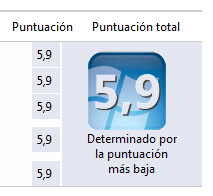
Esta es una evaluación que Microsoft ha integrado al SO desde Windows Vista y que permite darnos una noción de cual es el rendimiento del PC en los diferentes aspectos del Sistema y sus componentes más importantes. La evaluación consiste básicamente en poner un puntaje del 1 a 7,9 al microprocesador, RAM, GPU y Disco Duro Principal. La evaluación resaltará la puntuación del componente más bajo, para realizarla solo deberemos ir a las propiedades de Equipo y allí en la parte de "Sistema" veremos la evaluación de la experiencia de Windows. Entramos allí en "Ejecutar al evaluación".
El proceso tardará algunos minutos y luego dará los puntajes finales, estos puntajes servirán para ver las configuración en algunos programas o juegos en donde Windows nos dirá que puntuación necesitan para obtener un buen rendimiento y también para compararlo con le de otros usuarios.


Otro de los programas por excelencia para testear la PC es el 3DMark que evalúa el rendimiento de la VGA dándole un puntaje, para esto primero deberán entrar en futuremark.com
Abajo podemos ver en un apartado las distintas versiones del programa. En este caso voy a elegir la descarga de 3DMark 06:

Van a Download y les aparecerán varias páginas para hacerlo: como la de "The Guru of 3D" que es este:
Una vez que lo hayan descargado e instalado lo ejecutan y les aparecerá esta ventana:

Para que las comparaciónes futuras que quieran hacer con el puntaje sean lo más universales lo ideal sería que dejen toda la configuración por defecto y hagan clic en "Run 3DMark". Si desean cambiar la configuración gráfica del testeo pueden ir cambiando las en los diferentes botones y así cambiar el suavizado de bordes, el detalle gráfico, etc. Mientras hacen el test habrán varias pruebas gráficas en las que en la parte de abajo irán mostrando los FPS en tiempo real aemás de otros aspectos. Además también medirá el desempeño del microprocesador para con la tarjeta gráfica y así saber por ejemplo si hace cuello de botella o no. Luego de terminar la evaluación les aparecerá el puntaje final que aquí comparto con todos ustedes:

No es nada despreciable el rendimiento aunque puede ser mejor, eso es todo y espero que les haya servido. Si quieren los invito a compartir sus resultados en los comentarios

 .
.
No tengo nada más para agregar me faltan un par de cosas y deberé actualizar el tema mediante se vayan cambiando conceptos en terminos tecnológicos. Por esta razón a los que les guste el tema pueden agregarlo a favorito y no dejen de preguntarme cualquier duda que tengan y recomendar el tema. Gracias desde ya y no hagan cosas fuera del protocolo, manténganse en la línea.
Bueno el link por si quieren: http://www.taringa.net/posts/info/12141204/PC---Armado_-analisis-e-instalacion.html
No hay comentarios:
Publicar un comentario